软件介绍
tidabie tidal music converter破解版是一款功能强大的音乐转换器,可以将歌曲转化成MP3、AAC、WAV等格式,使得音乐可以通过普通的播放器使用。工具的实用性很高,并且专门潮汐用户准备,本站不仅提供软件的安装包,并且还附带有破解补丁,让用户可以免费享受此工具带来的便利。
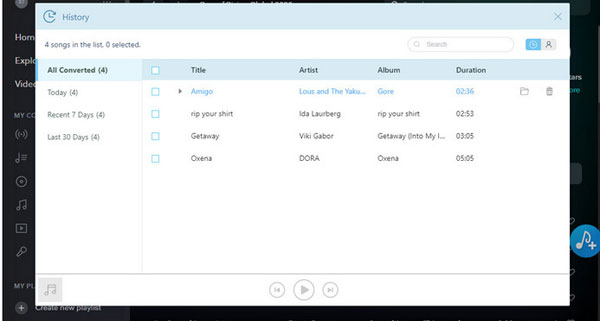
软件特色
1、保持Hi-Fi潮汐音乐的质量
潮汐中的一层是潮汐Hi-Fi,支持无损CD品质。要在不花费大量蜂窝数据的情况下流化这些潮汐音频,请使用Tidabie潮汐音乐转换器下载保留100%原始高保真质量的任何潮汐Hi-Fi歌曲。
保留高保真音频质量
将Tidal Hi-Fi音乐下载到计算机
2、下载潮汐音乐
从Tidal Premium和HiFi无损下载任何歌曲作为纯音乐格式到本地计算机,包括MP3,AAC,FLAC,WAV。
3、速度提高10倍
批量转换Tidal Music的速度比保留ID3标签(包括标题,插图,艺术家,专辑等)的传统音频转换器快10倍。
4、易于使用
只需单击几个按钮即可将整个Tidal Music库记录为本地音频文件,而无需安装任何其他应用程序,Tidal Music应用程序也不例外。
软件功能
1、将潮汐音乐转换为MP3 / AAC / WAV / FLAC
潮汐是流媒体音乐的良好来源,它还允许用户下载潮汐音乐以进行离线流媒体播放。但是,下载的潮汐音乐不会保存为本地文件。它们是仅限潮汐应用程序打开的编码文件。
Tidabie Tidal Music Converter是一种解决方案,可帮助Tidal用户将Tidal中的音乐下载到本地驱动器以供个人使用。这是一个精心设计的工具,可将潮汐音乐转换为MP3 / AAC / WAV / FLAC格式。这样,您可以将潮汐音乐备份为计算机上的本地文件,在MP3播放器上播放潮汐音乐,将潮汐音乐传输到USB驱动器等。
2、转换后保留Hi-Fi音频质量和ID3标签
通过订阅Tidal HiFi,您可以收听具有最佳音频质量的音乐。目前,大多数流媒体服务为订户提供了标准清晰度,而Tidal HiFi使用户能够流式传输无损CD品质的音频,这是Spotify等其他服务所提供的最高标准清晰度流的比特率的4.4倍。
Tidabie提供的出色功能之一是在转换后保持HiFi音频质量。如果您注册为Tidal高级会员,则可以下载标准声音质量的Tidal音乐;如果您是Tidal HiFi订户,则可以从Tidal下载无损CD品质FLAC文件的音乐!
3、无需安装Tidal应用程序;转换速度快10倍
当来选择一个好的应用程序,它检查程序是否是一个干净的一个非常重要。它不包含病毒,也不需要您安装其他应用程序。Tidabie Music Converter是一个100%清洁程序。这是一个独立程序,无需安装任何其他应用程序,包括Tidal应用程序!
此外,Tidabie使用户能够顺利下载潮汐音乐。它支持高达10倍的转换速度,可将潮汐音乐转换为您的设计输出格式。通过选择快速的工具来进行转换,您可以节省很多时间。
4、免费更新和技术支持
除了计划外,良好的售后服务也很重要。Tidabie致力于为用户提供优质的产品和满意的服务。我们重视每个客户,因为我们知道,正是我们的用户使我们变得越来越好。
Tidabie提供免费更新和技术支持。如果您在运行该程序时遇到任何问题,请立即与我们联系。为您服务是我们的荣幸,我们将随时为您提供帮助!
安装方法
1、下载解压得到tidabie tidal music converter源程序和破解文件fix;
2、双击源程序开始安装软件,选择软件安装途径,安装语言,点击安装;

3、安装完成后先不要选择完成并运行软件;
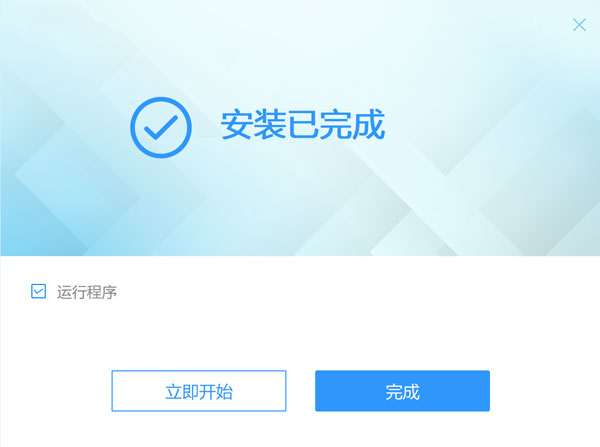
4、将文件fix中的破解文件复制并替换至目录中的文件即可。
使用说明
适用于Windows的Tidabie Tidal Music Converter是帮助Tidal订户将Tidal Premium和Hi-Fi音乐中的任何歌曲下载到纯MP3 / AAC / FLAC / WAV的最佳解决方案,其速度保持了100%的原始音频质量。对于Hi-Fi用户,Tidabie甚至可以下载具有高保真质量的潮汐歌曲。
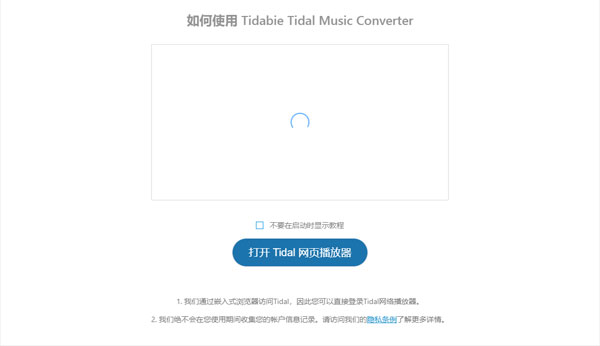
如何在Windows上注册Tidabie Tidal Music Converter?
免费试用版使您能够转换每首歌曲的前三分钟并一次转换3个音乐文件。要启用其所有功能,您需要使用购买后收到的许可证来注册程序。
步骤1:在计算机上运行Windows版Tidabie Tidal Music Converter,并使用您的Tidal Music帐户登录,然后直接单击“钥匙”图标以打开注册窗口。
寄存器
步骤2:然后将收到的注册电子邮件和代码复制并粘贴到注册弹出窗口中。
注意:注册信息区分大小写。因此,请勿在序列号的开头或结尾添加空格。
如何使用Tidabie将潮汐音乐转换为MP3 / AAC / WAV / FLAC
Tidabie Tidal Music Converter具有最新的音频录制核心,其诞生是将Tidal Premium和Hi-Fi Music的所有歌曲/专辑/艺术家转换为纯MP3,AAC,FLAC,WAV。转换后,您可以在所有设备上欣赏潮汐音乐,而没有任何限制。
第1步 登录潮汐音乐帐户
运行Tidabie Tidal Music Converter,然后登录您的Tidal Music帐户。
注意:Tidabie需要使用一个Tidal帐户。但请放心,除了歌曲以外,它不会从您的帐户中获取其他任何信息。
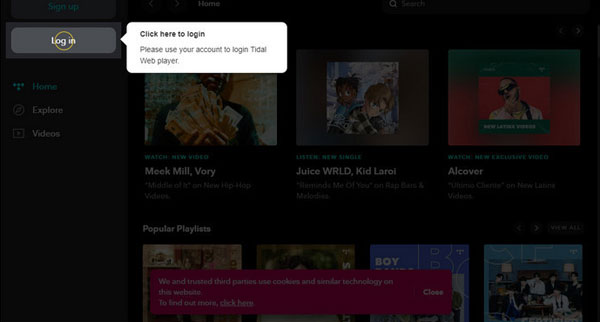
第2步 自定义输出设置
单击右上角的“设置”图标,随后将弹出设置窗口,可让您设置输出格式(MP3 / AAC / WAV / FLAC),路径,质量(256kbps,192kbps,128kbps)等。
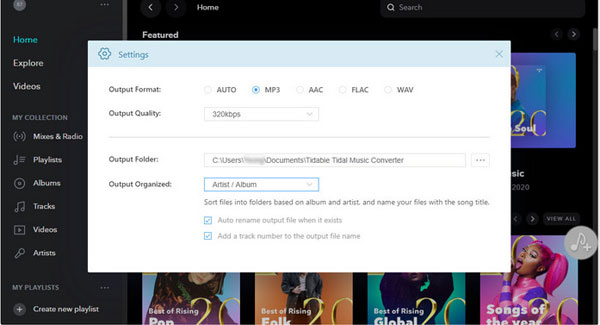
步骤3 添加潮汐音乐
打开潮汐专辑,艺术家或播放列表,然后点击右侧悬挂的蓝色“添加”按钮,该程序将立即在“添加”窗口中列出所有歌曲。现在,您只需要选择要转换的歌曲即可。
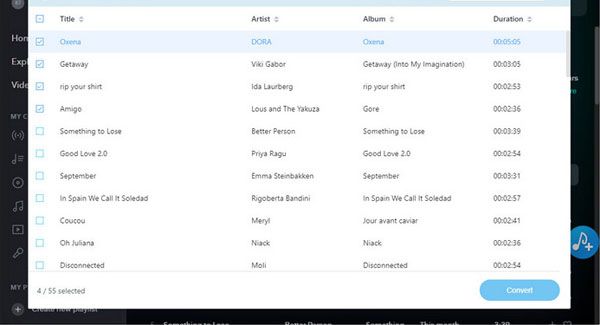
步骤4 开始将潮汐音乐下载到计算机
最后一步是单击“转换”按钮。几分钟后转换将成功。您所有的潮汐歌曲都将以MP3 / AAC / WAV / FLAC格式保存到输出路径。
您可以通过单击“历史记录”按钮来访问“历史记录”列表,以找到转换后的歌曲并打开输出文件夹。转换后,您可以将这些歌曲传输到任何设备上进行播放。
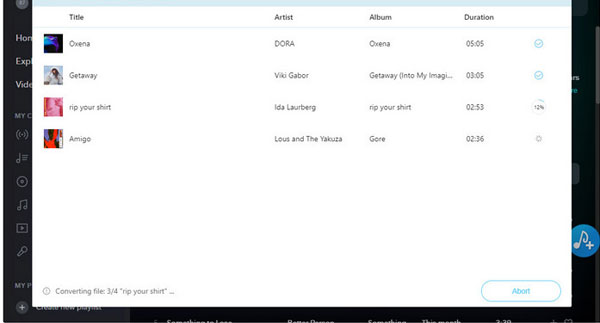
常见问题
Q1:为什么我只能转换Tidal歌曲的前3分钟?
该免费试用版使您能够前三分钟转换每首歌曲和3个转换音乐文件在同一时间。要解锁其试用限制,您需要在购买后使用收到的许可证注册该程序。
Q2:如何注册Tidabie Tidal Music Converter?
在计算机上运行Tidabie,并使用Tidal Music帐户登录,单击“钥匙”图标以打开注册窗口,然后将收到的注册电子邮件和代码复制并粘贴到该窗口中。
Q3:如果收到“无效代码”怎么办?
注册信息区分大小写。因此,请不要在代码/电子邮件的开头或结尾添加空白。并且请确保您下载了正确的程序。否则,请从下载中心下载最新版本。
Q4:1个月计划,1年计划和终身计划有什么区别?
我们提供三种许可计划,以满足您对Tidabie Tidal Music Converter(Win&Mac)不同使用时间的要求。以下是这三个计划的详细信息:
1.您可以选择3种许可计划(1个月/ 1年/终身)。您选择的计划将决定您可以使用Tidal Music Converter(Win&Mac)完整功能的时间。
2.为确保服务质量,默认情况下启用1个月和1年计划的自动续订。但是不用担心,该服务是可选的,可以随时禁用。如果您想取消下一个订阅,请转到订单收据的电子邮件,其中有一个取消自动续订的链接。有关更多详细信息,请参阅《Tidabie订阅常见问题解答》。
3.终身计划供终身使用和升级。您只需支付一次费用。
4.每个许可证只能在一台计算机上使用。
5.在可接受的情况下,Tidabie承诺提供100%的退款保证。查看我们的退款政策。
Q5:Tidabie支持哪种音乐转换?
Tidabie Tidal Music Converter是可帮助Tidal Premium和Hi-Fi订户将Tidal歌曲下载为MP3 / AAC / WAV / FLAC格式的解决方案。
Q6:转换失败怎么办?
1.请确保您使用的是最新版本的Tidabie。如果没有,请从下载中心下载最新版本。
2.转换期间,请勿在其他设备上播放潮汐音乐。
3.转换时,请检查计算机是否连接了外部音频设备。如果是这样,请断开它(包括蓝牙)。然后重新启动计算机并再次转换歌曲。
如果问题仍然存在,请将问题的所有详细信息发送到我们的支持团队,地址为support@tidabie.com,并随附您的Windows操作系统信息以及Tidabie的日志文件。只需找到左上角的菜单按钮,然后单击“打开日志文件”,就会弹出一个包含日志文件的窗口。请将所有这些日志文件发送给我们。






























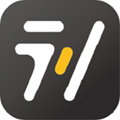





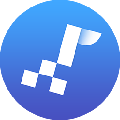







网友评论